5 nemokami internetiniai įrankiai, skirti konvertuoti PDF į „PowerPoint“
„Microsoft Powerpoint“ „Microsoft“ Produktyvumas „Powerpoint“ Pdf Herojus / / November 30, 2020
Paskutinį kartą atnaujinta

Jei norite konvertuoti PDF failą į „PowerPoint“, kur kreiptis? Kurios svetainės veikia, kuriose siūlomos papildomos funkcijos, kurias turėtumėte naudoti? Mes jums parodysime!
Ar kada nors iš kliento ar bendradarbio gavote failą, kuris virto pristatymu, ar bent jau to norėjote? Galite paimti įprastą PDF failą ir paversti jį „PowerPoint“ rinkmena, taigi skaidrių demonstracija yra daug lengvesnė, nei manote.
Čia yra penki nemokami internetiniai įrankiai, skirti konvertuoti PDF failą į Skaidrių pristatymas. Kiekvienas iš jų yra panašus į savo galimybes, tačiau kai kurie siūlo papildomas funkcijas, kurios jums gali patikti. Jie išvardyti jokia ypatinga tvarka.
1. Smallpdf
Smallpdf yra lengvai naudojamas keitiklis, kuris siūlo kitas funkcijas. Taip pat galite suspausti, sujungti, pasirašyti ir redaguoti PDF taip pat konvertuoti kitus failų tipus.
Jūs gaunate dvi nemokamas užduotis per dieną. Taigi, jei norite konvertuoti PDF failą ir pasinaudoti kita funkcija, turėsite palaukti 24 valandas, kol atliksite trečią užduotį.
Vilkite failą į didelį raudoną stačiakampį arba paspauskite Pasirinkite Failai rodyklę, kad galėtumėte ją naršyti ir pasirinkti iš savo įrenginio, „Smallpdf“, „Dropbox“ ar „Google“ disko.
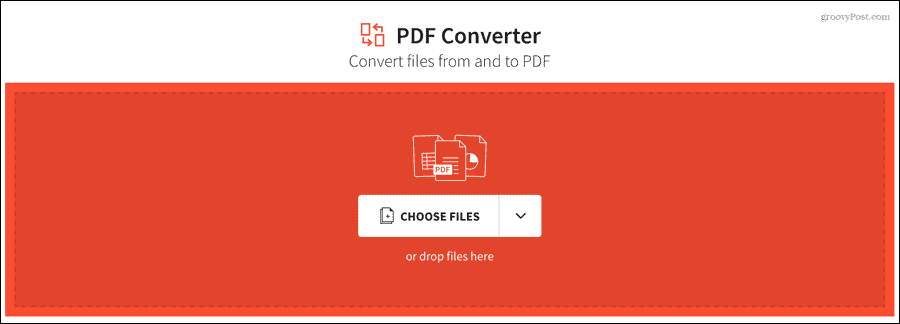
Baigę galite spustelėti parsisiųsti rodyklę ir išsaugokite ją savo įrenginyje, „Smallpdf“, „Dropbox“ ar „Google“ diske. Taip pat galite gauti nuorodą naudodami tą piktogramą, kad galėtumėte bendrinti dokumentą su kuo nors.
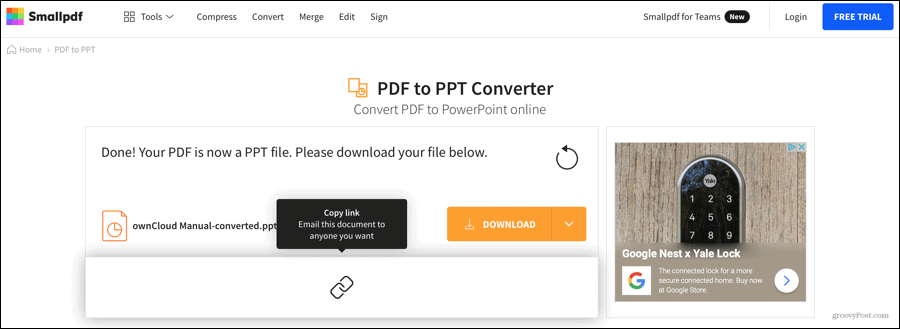
„Smallpdf“ suteikia jums puikiai suformatuotą, redaguojamą PPTX failą ir jam nereikia paskyros.
2. „iLovePDF“
Norėdami sužinoti apie greitą failų keitiklį, patikrinkite „iLovePDF“. Ši svetainė taip pat siūlo tokius priedus kaip PDF sujungimas, skaidymas ir glaudinimas, konversija į ir iš PDF ir redaguoti ar pažymėti PDF ženklus.
Vilkite failą į raudoną stačiakampį arba spustelėkite Pasirinkite PDF failas mygtuką. Taip pat galite pasirinkti failą iš „Dropbox“ arba Google diskas.
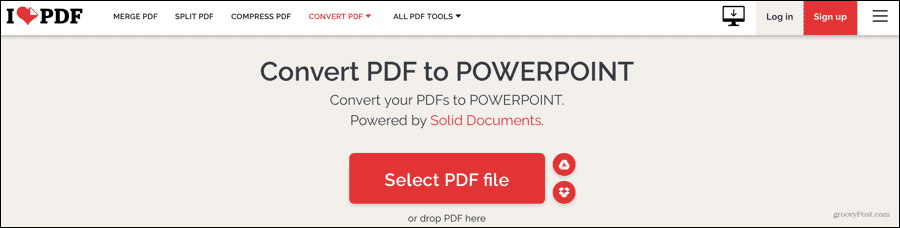
Kai failas bus paruoštas, spustelėkite parsisiųsti, išsaugokite „Google“ diske arba „Dropbox“, gaukite nuorodą arba nuskaitykite QR kodą arba ištrinkite.

Kaip ir „Smallpdf“, gausite PPTX failą, kurį galėsite redaguoti.
3. Paprastas PDF
Paprastas PDF yra būtent tai; lengvai naudojamas, patikimas PDF į „PowerPoint“ keitiklį. Be to, galite konvertuoti nuskaitytų PDF failų taip pat.
Vilkite failą į punktyrinį stačiakampį, spustelėkite įkelti piktogramą, arba pasirinkite failą iš „Dropbox“ arba „Google“ disko. Jūsų PDF failą reikia greitai konvertuoti į „PowerPoint“ failą.
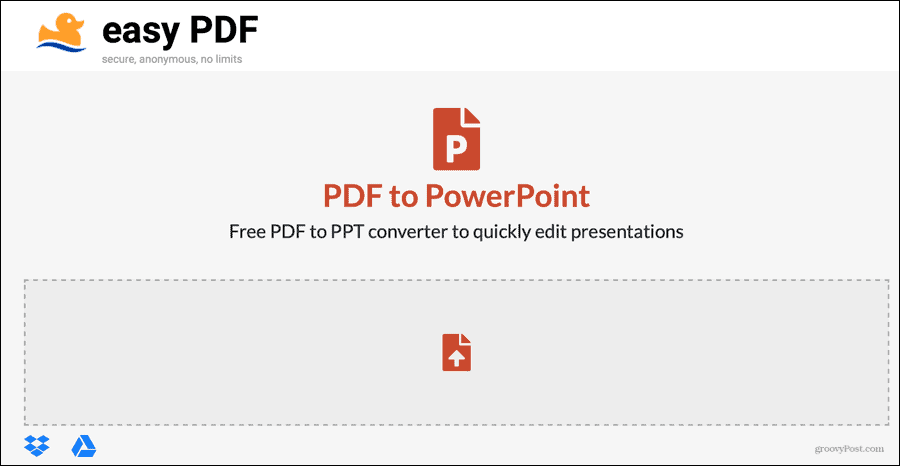
Tada galite paspausti Atsisiųskite failą mygtuką arba išsaugokite failą „Dropbox“ arba „Google“ diske. Be to, jūs turite patogu Konvertuoti kitą failą nuoroda, kad konversijos vyktų.
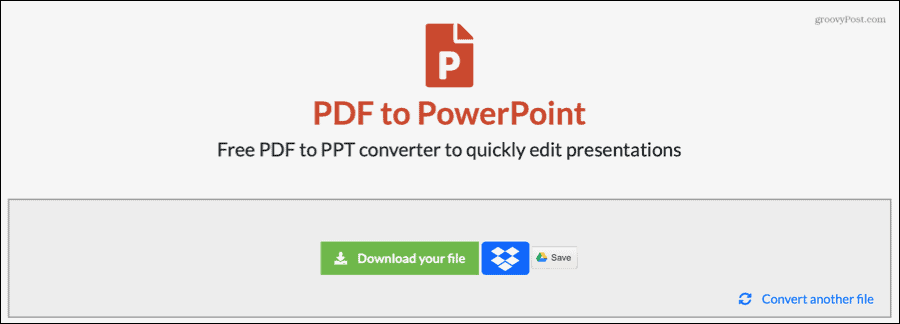
Yra keletas puikių privilegijų, kaip konversijoms naudoti „Easy PDF“. Galite naudoti bet kur, pradedant mobiliaisiais įrenginiais, baigiant „Windows“, „Mac“ ir „Linux“. Galite konvertuoti neribotą skaičių failų ir jums nereikia registruotis, kad galėtumėte juo naudotis.
4. „Adobe Acrobat“
Kas geriau žino PDF failus nei „Adobe“? Galite per kelias sekundes konvertuoti PDF failą į „PowerPoint“ naudodami „Adobe Acrobat“ nemokamas internetinis įrankis.
Vilkite failą ant balto stačiakampio arba spustelėkite Pasirinkite failą norėdami jį naršyti savo kompiuteryje. Norėdami konvertuoti failą, jums nereikia „Adobe“ paskyros arba turite prisijungti.
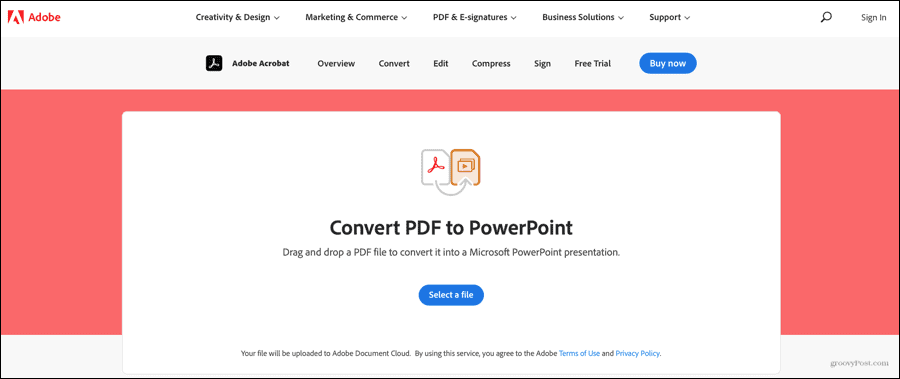
Kai jis bus baigtas, paspauskite parsisiųsti mygtuką, kad gautumėte PPTX failą. Jei norite išsaugoti failą internete arba juo bendrinti, turėsite prisijungti tuo metu. Kitu atveju „Adobe“ pašalins failą iš savo serverių ir galėsite eiti toliau.
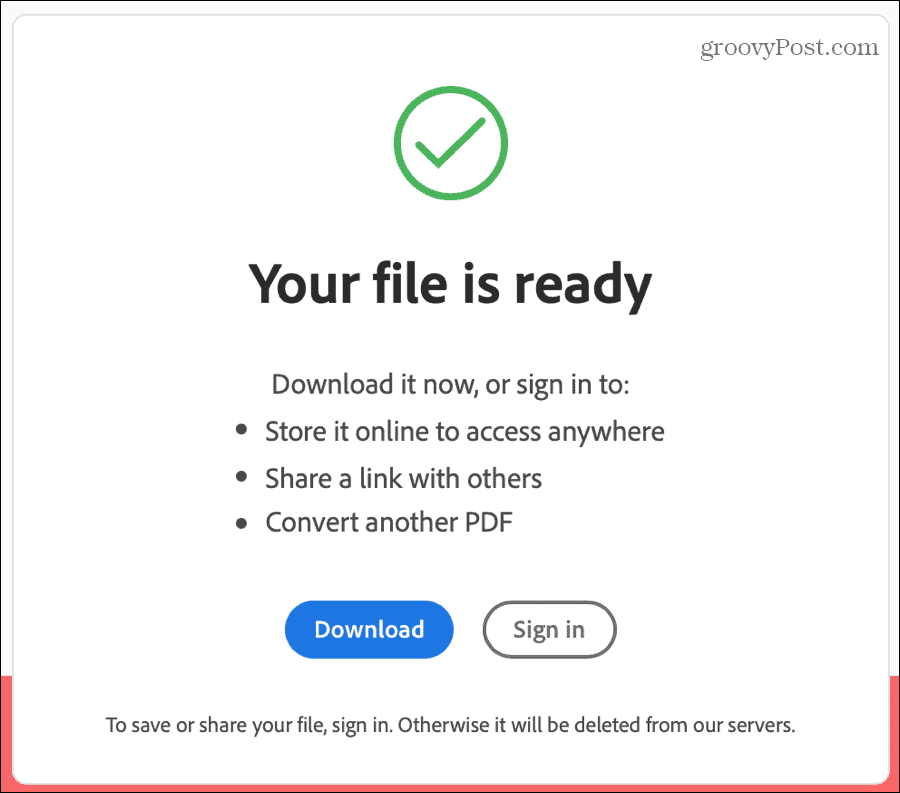
„Adobe Acrobat“ taip pat siūlo PDF failų konvertavimo į „Word“, „Excel“ ir JPG funkcijas, taip pat failų glaudinimą ir redagavimą. Tiesiog atkreipkite dėmesį, kad kai kurios jūsų tyrinėjamos funkcijos gali pareikalauti prisijungimo prie „Adobe“ paskyros.
5. Zamzaras
Dar vienas failų keitiklis, kurį norėsite pažvelgti, yra Zamzaras. Ši svetainė konvertuoja visų rūšių failus. Taigi galite ne tik konvertuoti PDF failą į PPT ar PPTX, bet ir konvertuoti kitų tipų dokumentus, atvaizdus, el. Knygas, muziką, vaizdo įrašus ir dar daugiau.
Vilkite failą į Pridėti failus srityje arba spustelėkite tą mygtuką, jei norite jį naršyti. Pasirinkite išvesties failo formatą ir paspauskite Konvertuoti dabar.
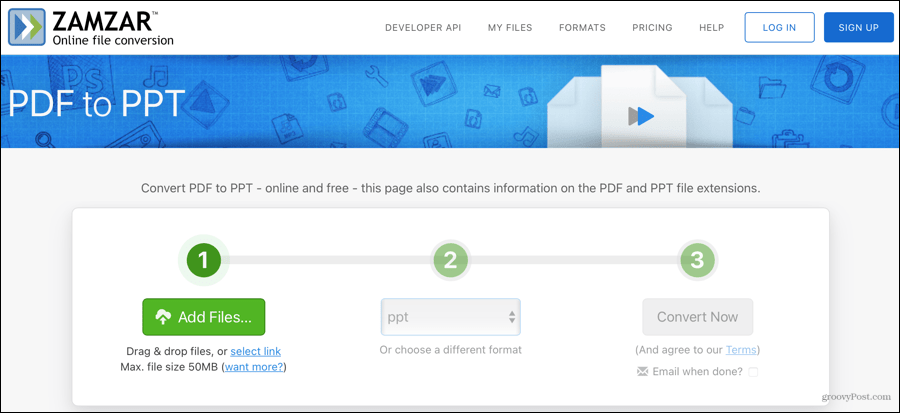
„Zamzar“ gali užtrukti šiek tiek ilgiau nei panašiose svetainėse, tačiau prašomą failą gausite spustelėję parsisiųsti mygtuką.
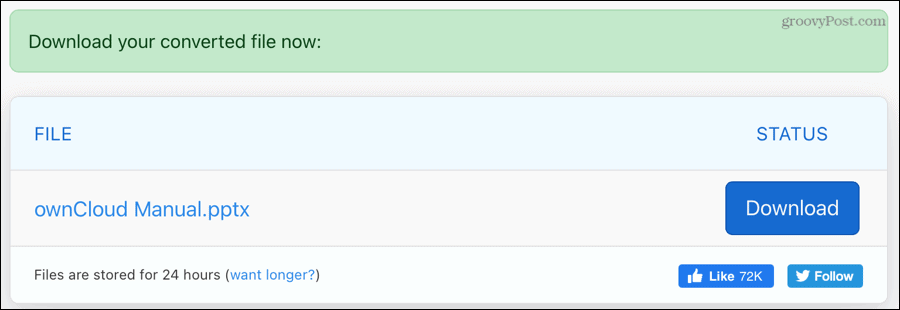
Taip pat galite patikrinti papildomas funkcijas ir mokamų abonementų tokiems dalykams kaip neribotas failų konvertavimas per dieną, didesnio dydžio failas ir asmeninis failų tvarkymo dėžutė. Taigi, jei jums reikia daugiau nei vienkartinio perskaičiavimo, „Zamzar“ gali būti jūsų vieta.
Geriausio PDF į „PowerPoint Converter“ radimas
Ieškant „Google“ parinkčių gali atrodyti paprasta rasti nemokamą internetinį įrankį, leidžiantį konvertuoti PDF failus į „PowerPoint“ pristatymus. Tačiau išbandžius keletą įrankių, be aukščiau išvardytų, rezultatai nuvylė. Pora rodė pranešimus, kad failas nėra „konvertuojamas“, dar du pateikė „serverio klaidas“, o dar vienas konvertuojo tik du iš 74 dokumento puslapių. Visose svetainėse naudojau tą patį PDF failą ir ne kartą bandžiau konvertuoti tą patį failą probleminėse svetainėse.
Tikimės, kad išbandysite vieną iš šių penkių nemokamų internetinių PDF į „PowerPoint“ keitiklių ir pamėgsite savo rezultatus!
Reikia paprasčiausiai įterpti PDF failą į „PowerPoint“? Mes jus aprėpėme!



